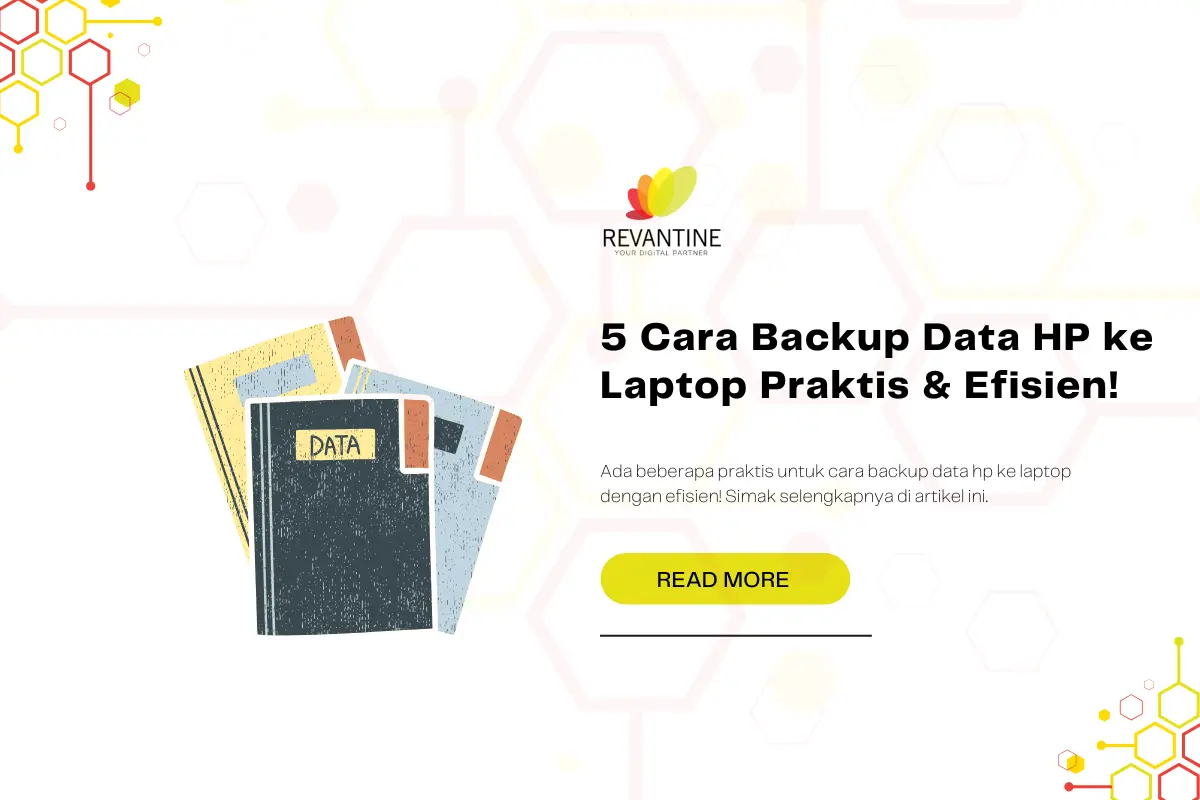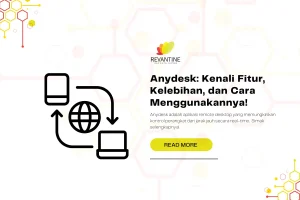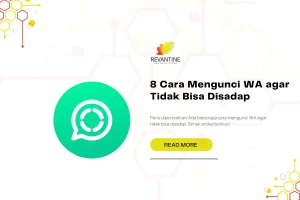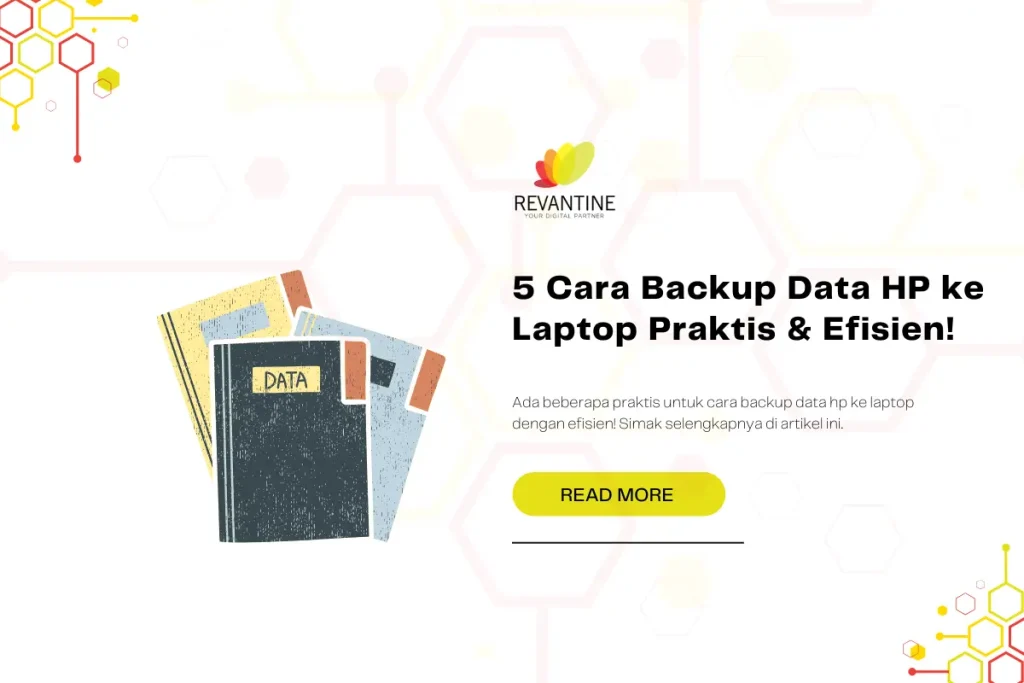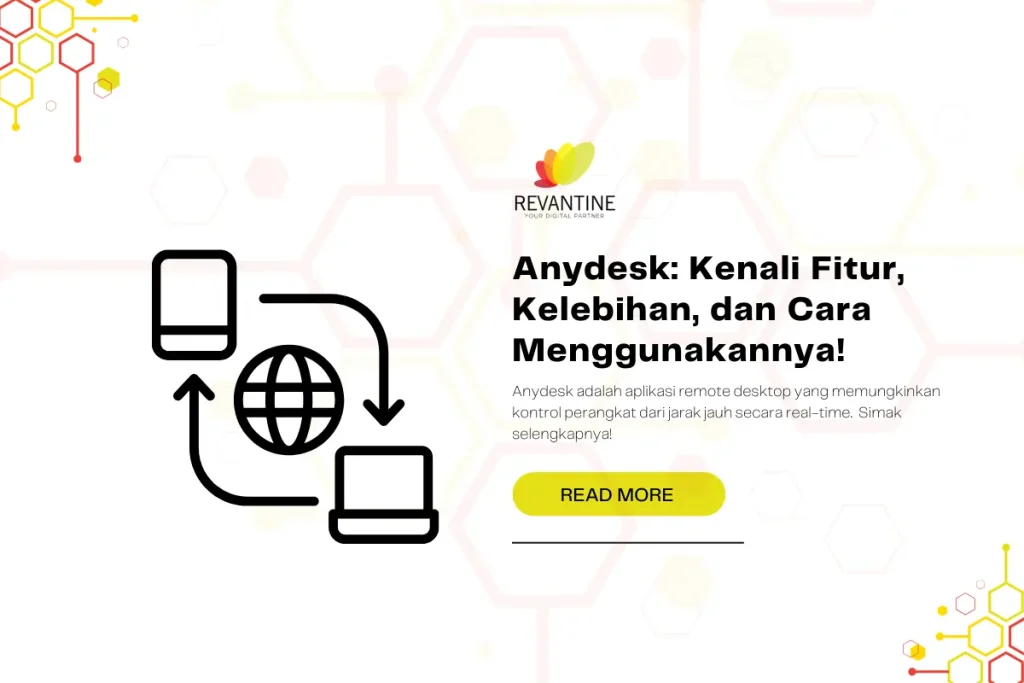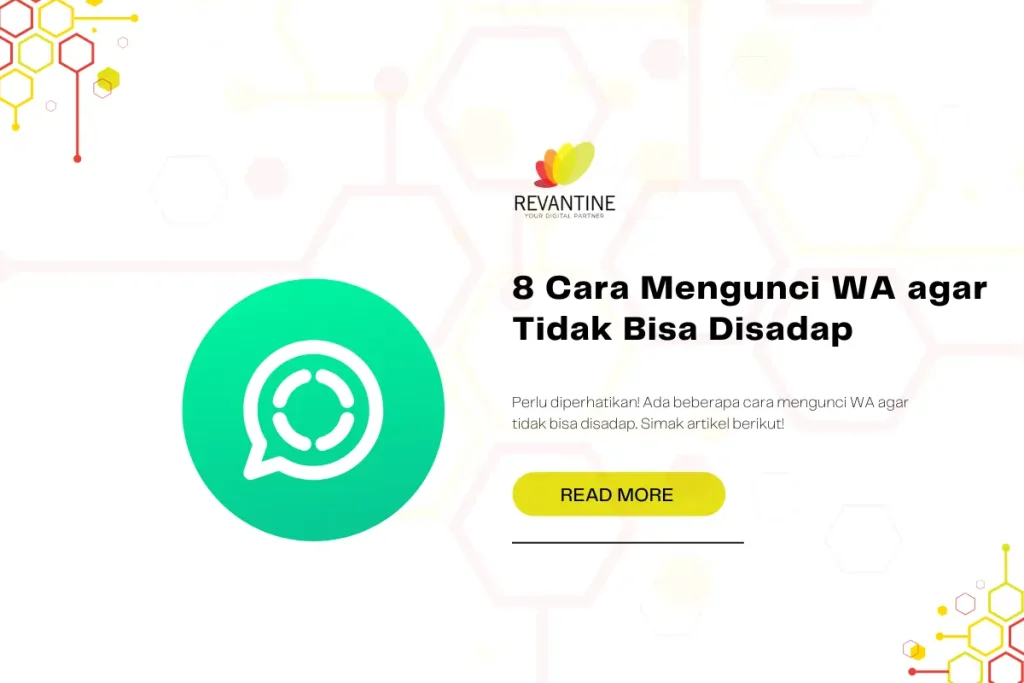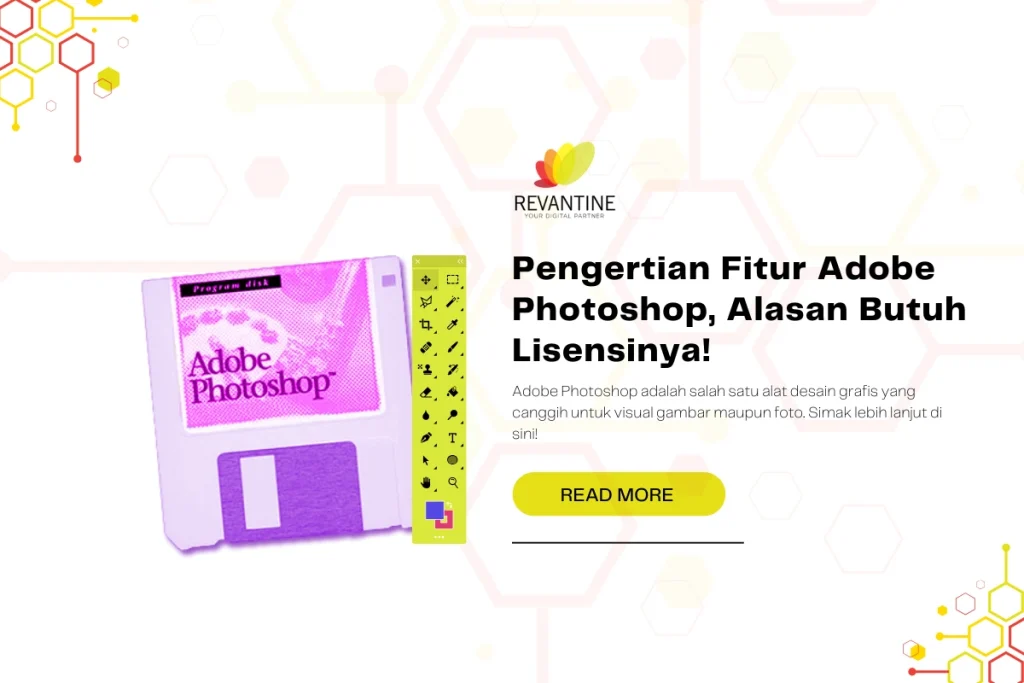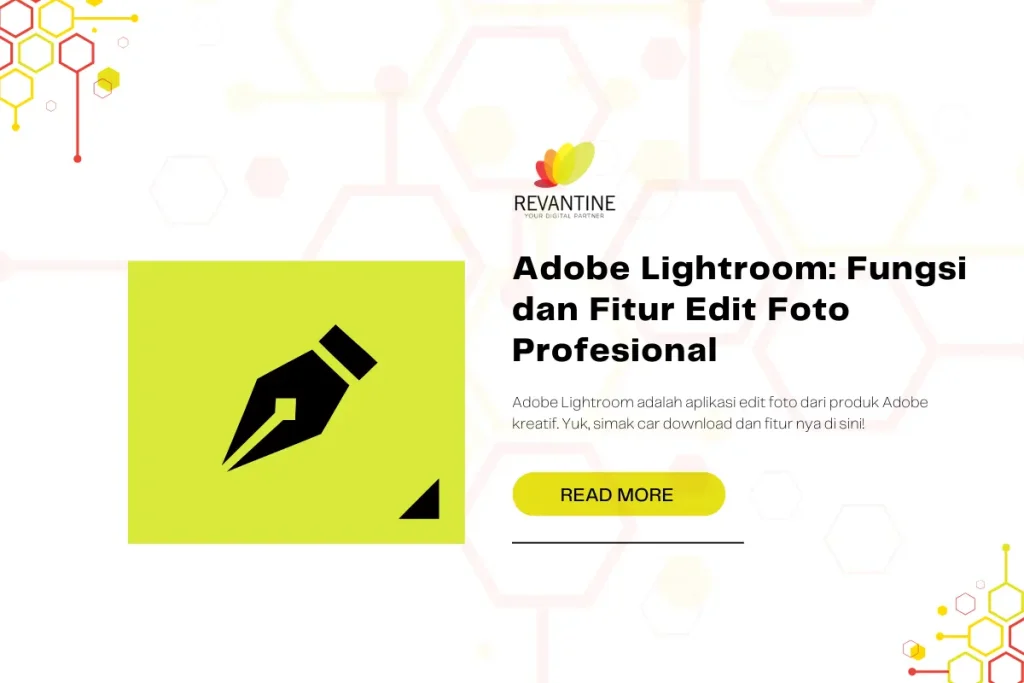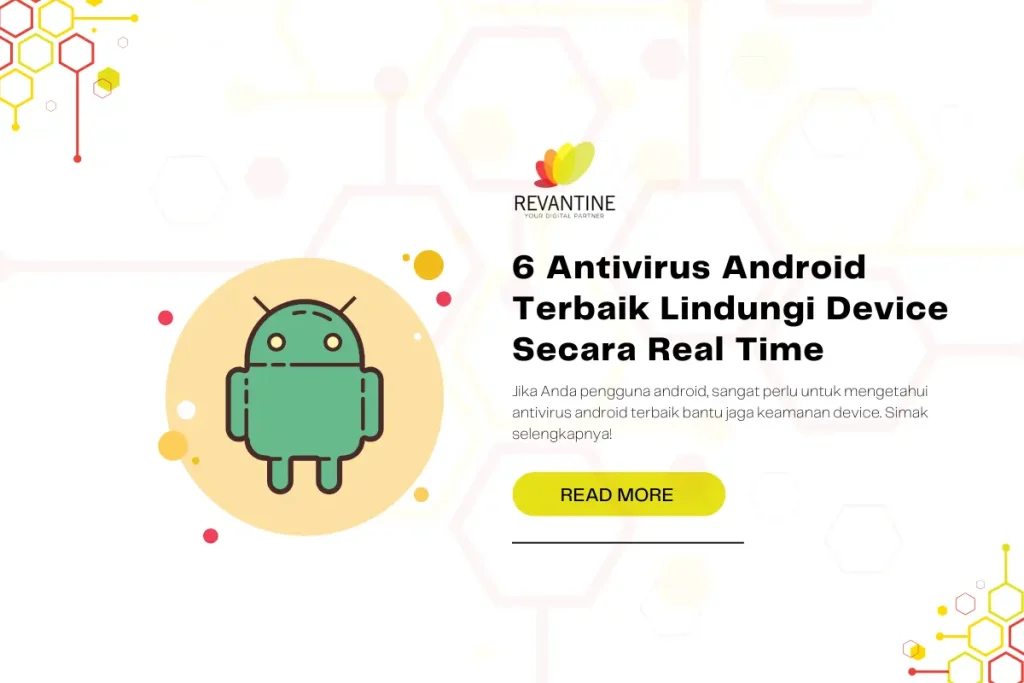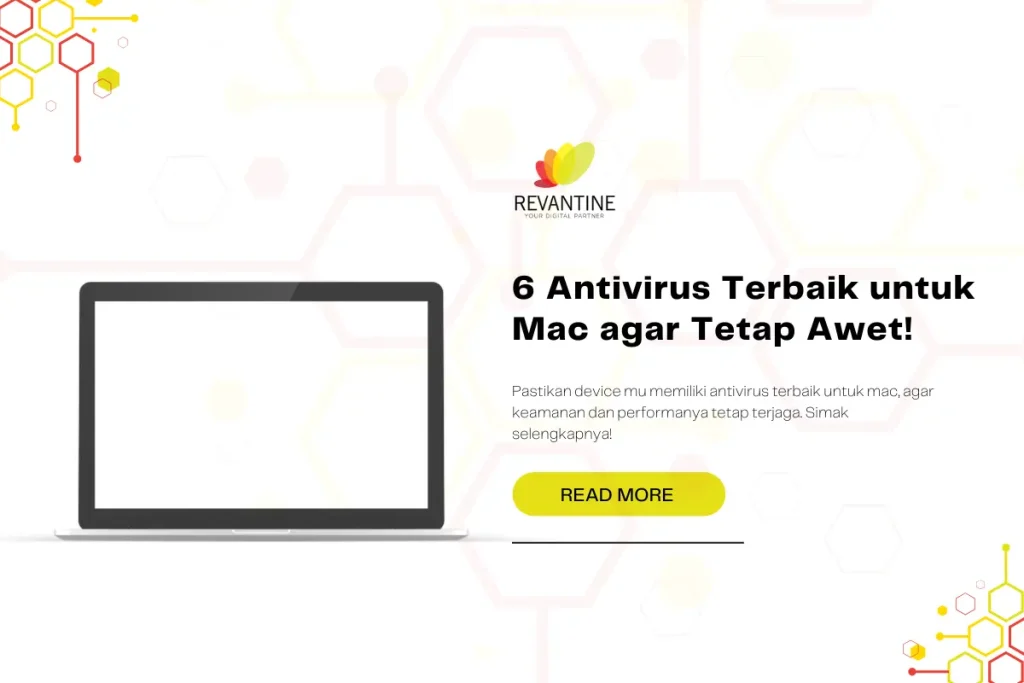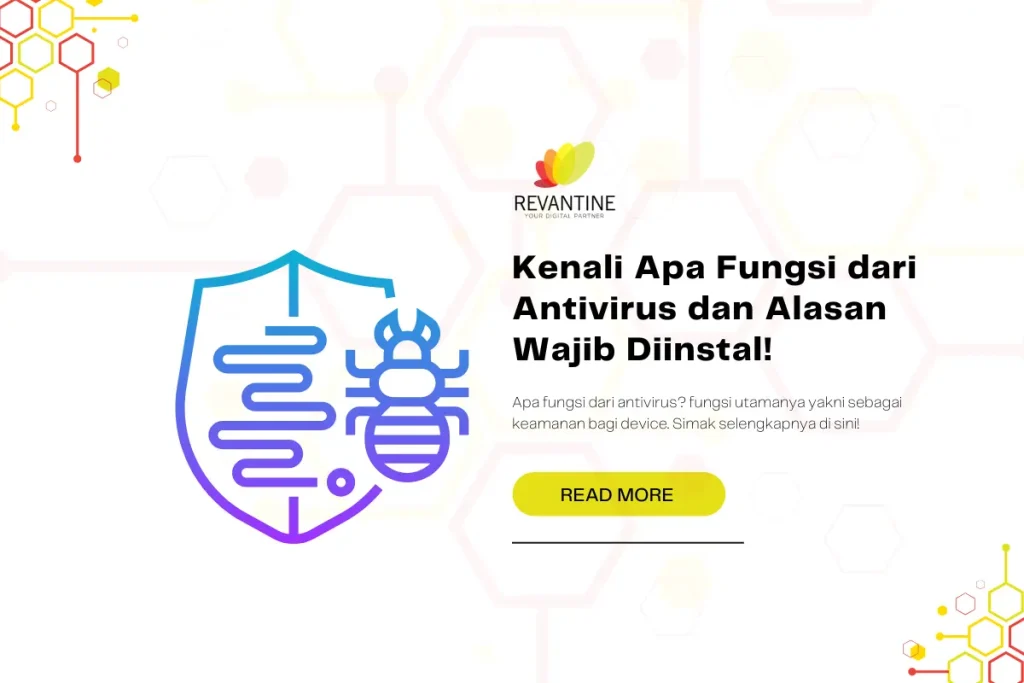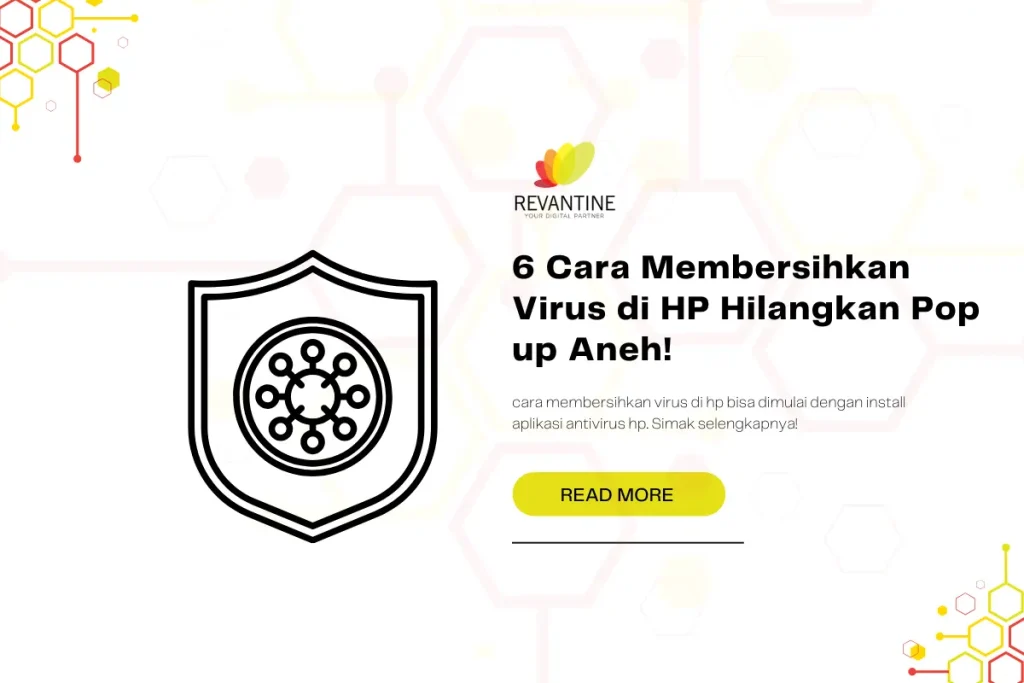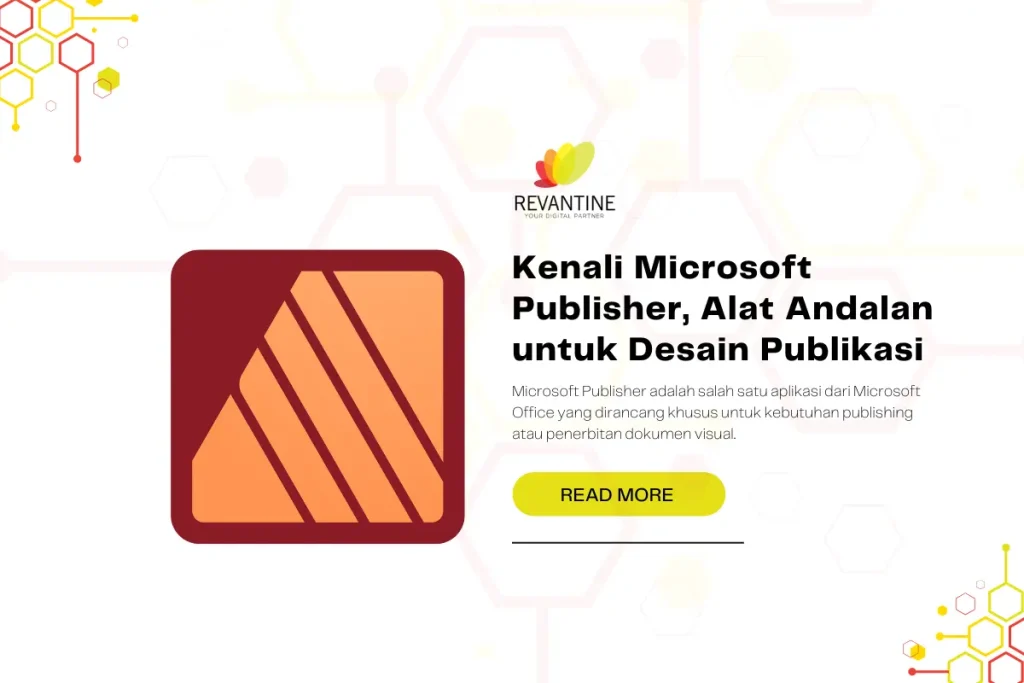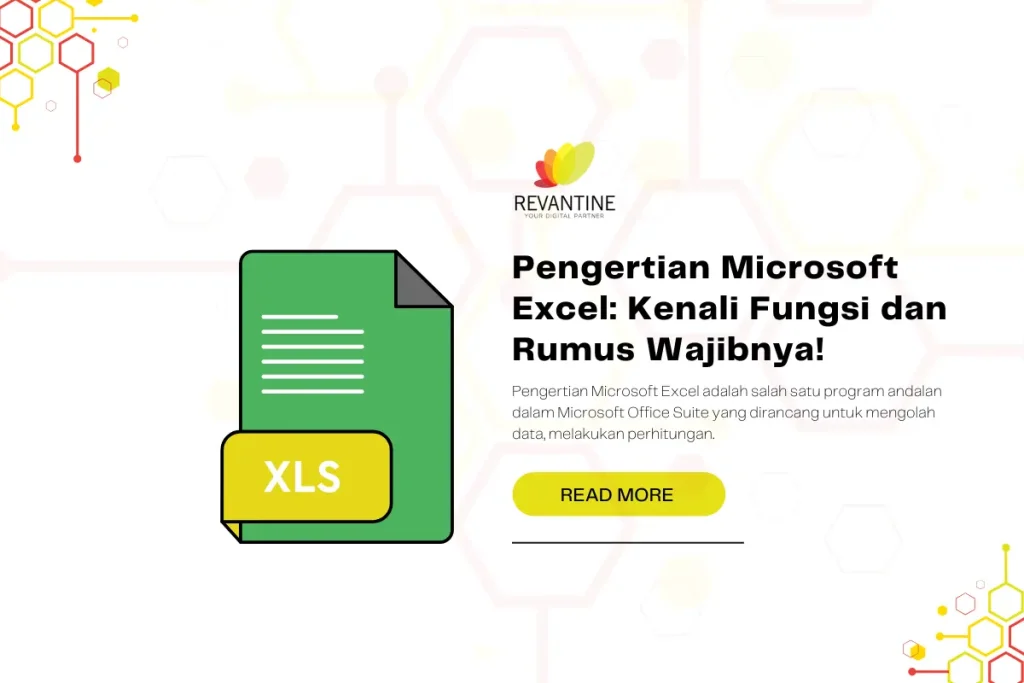Cara backup data HP ke laptop adalah langkah penting untuk menjaga keamanan device dan keberlanjutan file digital Anda. Kehilangan data karena kerusakan perangkat, pencurian, atau virus bisa terjadi kapan saja. Untuk itu, membackup data ke laptop adalah solusi terbaik dan aman.
Dalam artikel ini, Revantine akan membahas 5 metode berbeda cara backup file HP ke laptop secara lengkap. Semua metode ini bisa dilakukan dengan cepat dan mudah, baik oleh pengguna Android maupun iOS.
Yuk, simak penjelasan singkat di bawah ini!
Daftar Isi
ToggleMengapa Backup Data HP itu Penting?
Dengan semakin banyaknya file penting yang tersimpan di smartphone, mulai dari dokumen kerja, foto, hingga data aplikasi. Melakukan backup rutin menjadi sebuah keharusan. Dengan backup ke laptop, Anda tidak hanya mendapatkan cadangan file, tapi juga ruang penyimpanan lebih lega di HP.
Cara Backup Data HP ke Laptop dengan Praktis
Tak perlu repot menggunakan alat khusus atau layanan berbayar. Backup bisa dilakukan dengan alat dan aplikasi yang sudah Anda miliki. Anda hanya perlu memilih metode yang sesuai dengan kebutuhan dan perangkat Anda. Berikut adalah 5 metode cara backup data dengan cepat dan praktis yang bisa Anda lakukan sendiri di rumah atau kantor.
1. Backup Menggunakan Kabel USB (Metode Manual)
Cara backup data dari hp ke laptop yang pertama adalah menggunakan USB. Metode ini adalah cara paling dasar dan umum digunakan untuk cara backup data HP ke laptop. Metode ini tidak memerlukan koneksi internet dan hanya membutuhkan kabel USB.
Langkah-langkah:
- Gunakan kabel USB asli yang sesuai dengan tipe HP Anda.
- Sambungkan HP ke laptop dan izinkan akses file.
- Pilih opsi “Transfer File (MTP)” di layar HP.
- Buka File Explorer di laptop dan klik nama perangkat HP.
- Salin file seperti foto, video, dokumen dari folder DCIM, Downloads, dan lainnya.
- Tempel file ke folder tujuan di laptop.
Kelebihan: Stabil dan langsung; bisa memindahkan banyak data sekaligus.
Kekurangan: Tidak otomatis, harus dilakukan secara manual dan teratur.
2. Backup Menggunakan Google Drive
Cara backup data dari hp ke laptop yang kedua yakni menggunakan Google Drive. Google Drive sangat cocok untuk backup file penting secara cloud dan kemudian disimpan di laptop.
Langkah-langkah:
- Pastikan HP terhubung dengan internet.
- Buka aplikasi Google Drive dan login.
- Unggah file atau folder yang ingin disimpan.
- Akses akun Google Drive dari laptop Anda.
- Unduh file ke dalam folder backup di laptop.
Kelebihan: File aman di cloud, bisa diakses dari perangkat manapun.
Kekurangan: Bergantung pada koneksi internet dan kapasitas penyimpanan Drive.
Baca Juga: 6 Cara Membersihkan Virus di HP Hilangkan Pop up Aneh!
3. Backup via Bluetooth
Selain itu, Anda juga bisa menggunakan cara backup data dari hp ke laptop menggunakan bluetooth saja. Metode ini cocok untuk file berukuran kecil seperti dokumen atau foto satuan.
Langkah-langkah:
- Aktifkan Bluetooth di HP dan laptop, lalu pairing.
- Pilih file di HP > klik Share > pilih Bluetooth.
- Terima file di laptop dan simpan di lokasi yang Anda pilih.
Kelebihan: Tanpa kabel dan tidak memerlukan koneksi internet.
Kekurangan: Lambat jika digunakan untuk mentransfer file berukuran besar.
4. Backup Menggunakan ShareIt atau Send Anywhere
Jika Anda ingin cara backup file HP ke laptop yang cepat tanpa kabel, aplikasi ini bisa jadi solusi.
Langkah-langkah:
- Instal ShareIt atau Send Anywhere di HP dan laptop.
- Pastikan kedua perangkat terhubung ke jaringan WiFi yang sama.
- Buka aplikasi, pilih file, lalu kirim ke perangkat laptop.
- Terima file dan simpan ke dalam folder backup di laptop.
Kelebihan: Kecepatan transfer tinggi, cocok untuk file besar seperti video.
Kekurangan: Perlu instal aplikasi tambahan.
5. Backup Otomatis Menggunakan OneDrive
Cara backup data dari hp ke laptop yang terakhir adalah dengan menggunakan penyimpanan OneDrive otomatis. OneDrive sangat berguna bagi Anda yang ingin proses backup berjalan otomatis di latar belakang.
Langkah-langkah:
- Unduh aplikasi OneDrive di HP dan laptop, lalu login.
- Aktifkan sinkronisasi otomatis untuk folder penting (foto, dokumen).
- File akan otomatis diunggah ke cloud dan dapat diakses melalui laptop.
- Di laptop, buka aplikasi atau situs OneDrive, lalu unduh file sesuai kebutuhan.
Kelebihan: Otomatis dan sangat praktis untuk backup rutin.
Kekurangan: Butuh koneksi internet dan kapasitas cloud yang memadai.
Nah, itu dia penjelasan terkait cara backup data dengan baik dan benar. Dengan mengikuti salah satu dari cara backup data HP ke laptop di atas, Anda sudah melindungi file penting dari risiko kehilangan.
Namun, bila Anda membutuhkan Sistem Manajemen Data dengan Software yang lebih terstruktur, aman, dan sesuai kebutuhan bisnis atau skala besar, Revantine hadir sebagai mitra teknologi terpercaya Anda.
Yuk, cek segera kebutuhan digitalmu hanya di Revantine!
Baca Juga: 8 Cara Mengunci WA agar Tidak Bisa Disadap!